零基础学Python(1)— 一文带你了解什么是Python(包括Python解释器安装步骤等)

前言:Hello大家好,我是小哥谈。从今天开始,我们就一起进入Python的世界!🎉为了让大家能够牢固地掌握Python语言,本系列文章就循序渐进,从最基础的知识开始讲起,教大家如何去使用Python。在开始讲解之前,让我们先大概了解一下什么是Python以及如何去安装Python解释器,希望大家学习之后能够有所收获!🌈 ?
? ? ?目录

🚀1.Python概述
Python,本义是指“蟒蛇”。1989年,荷兰人Guido van Rossum发明了一种面向对象的解释型高级编程语言,将其命名为Python,标志如下图所示。Python的设计哲学为优雅、明确、简单,实际上,Python始终贯彻着这一理念,以至于现在网络上流传着“人生苦短,我用Python”的说法。可见Python有着简单、开发速度快、节省时间和容易学习等特点。

Python是一种扩充性强大的编程语言。它具有丰富和强大的库,能够把使用其他语言制作的各种模块(尤其是C/C++)很轻松地联结在一起。所以Python常被称为“胶水”语言。
1991年,Python的第一个公开发行版问世。从2004年开始,Python的使用率呈线性增长,逐渐受到编程者的欢迎和喜爱。2010年,Python荣膺TIOBE 2010年度语言桂冠;2017年,IEEE Spectrum发布的2017年度编程语言排行榜中,Python位居第1名。
Python的版本:?????????????
Python自发布以来,主要有三个版本:1994年发布的Python 1.0版本(已过时)、2000年发布的Python 2.0版本(到2019年10月份已经更新到2.7.17)和2008年发布的3.0版本(2019年10月份已经更新到3.8.0)。
🚀2.Python的应用领域
Python作为一种功能强大的编程语言因其简单易学而受到很多开发者的青睐。那么Python的应用域有哪些呢?概括起来主要有以下几个应用领域:
- Web开发
- 大数据处理
- 人工智能
- 自动化运维开发
- 云计算
- 爬虫
- 游戏开发
目前,全球最大的搜索引擎―Google在其网络搜索系统中广泛应用了Python语言,曾经聘用了Python之父―Guido van Rossum。Facebook网站大量的基础库和YouTube视频分享服务大部分也是由Python语言编写的。
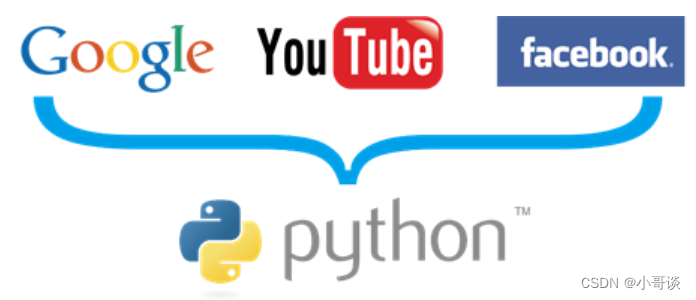
说明:????????????????????
Python语言不仅可以应用到网络编程、游戏开发等领域,还可以在图形图像处理、智能机器人、爬取数据、自动化运维等多方面崭露头角,为开发者提供简约、优雅的编程体验。
🚀3.环境搭建
💥💥2.1 开发环境概述
所谓“工欲善其事,必先利其器”。在正式学习Python开发前,需要先搭建Python开发环境。Python是跨平台的开发工具,可以在多个操作系统上进行编程,编写好的程序也可以在不同系统上运行。常用的操作系统及说明如下表所示。

说明:????????????????????
在个人开发学习阶段推荐使用Windows操作系统。本课程所讲解的知识都是基于Windows操作系统。?
💥💥2.2?安装Python解释器
要进行Python开发,需要先安装Python解释器。由于Python是解释型编程语言,所以需要一个解释器,这样才能运行编写的代码。这里说的安装Python实际上就是安装Python解释器。下面以Windows操作系统为例介绍安装Python的方法。
第1步:下载Python安装包
🍀(1)在Python的官方网站中,可以很方便地下载Python的开发环境,具体下载步骤如下:
打开浏览器,输入Python官方网站地址,先选择Downloads菜单,再选择Windows,具体如下图所示:

说明:????????????????????
Python官方网站地址:Welcome to Python.org
🍀(2)再根据自己的操作系统选择相应的版本。在Python下载列表页面中,已经列出了Python提供的各个版本的下载链接,具体如下图所示:
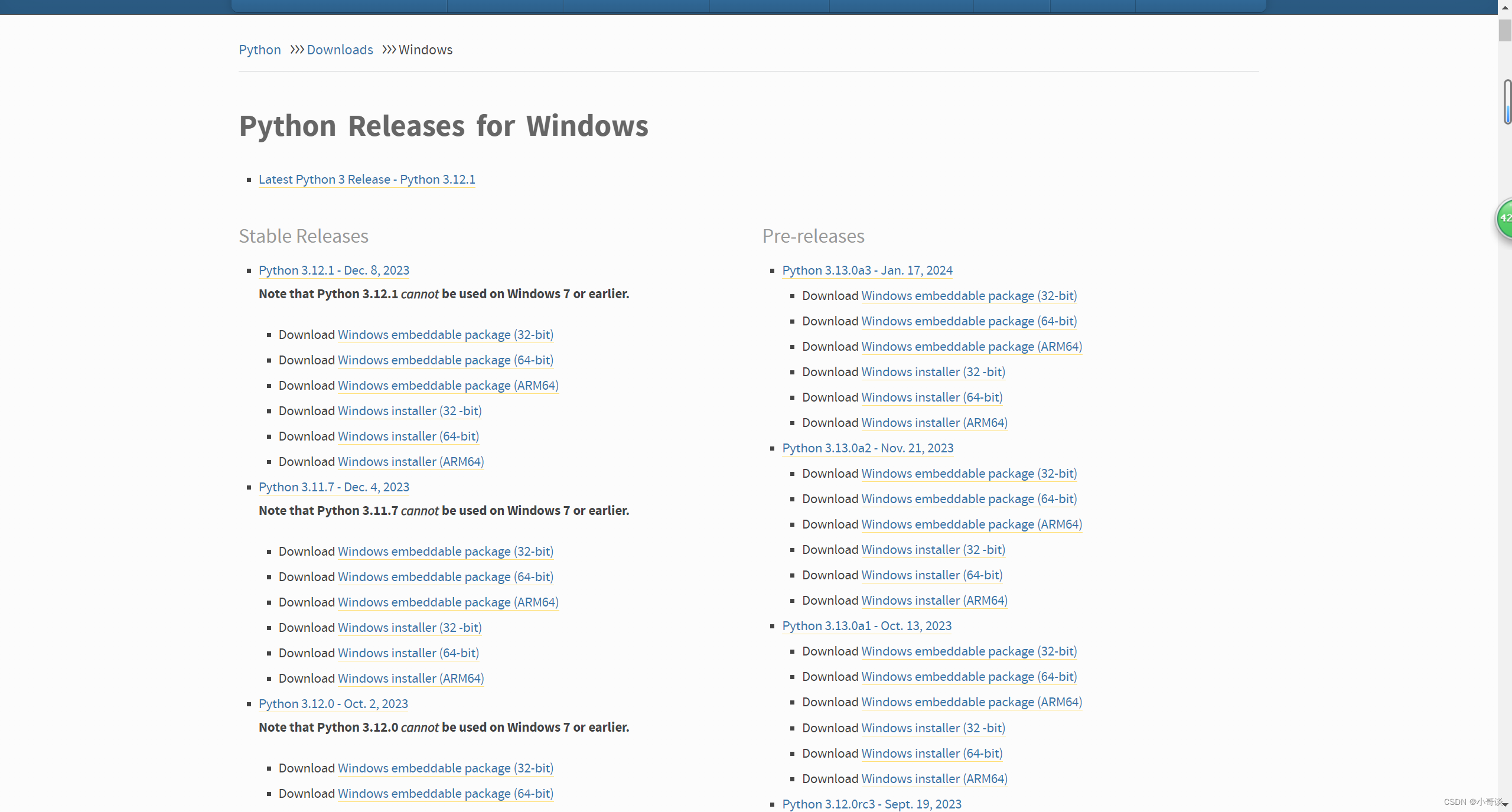
说明:????????????????????
根据自己的电脑系统选择相应的安装包。如果使用的是32位的Windows操作系统,那么下载32位的安装包。如果使用的是64位的Windows操作系统,那么下载64位的安装包。
笔者根据自己的电脑特点,选择的是python-3.12.0-amd64.exe。下载完成后,将得到一个名称为“python-3.12.0-amd64.exe”的安装文件。
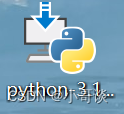
第2步:安装Python
🍀(1)双击下载后得到的安装文件“python-3.12.0-amd64.exe”,将得到对话框如下所示:
选中“Add Python to PATH”复选框,表示将自动配置环境变量,然后再选择自定义安装(如下图第2步)。
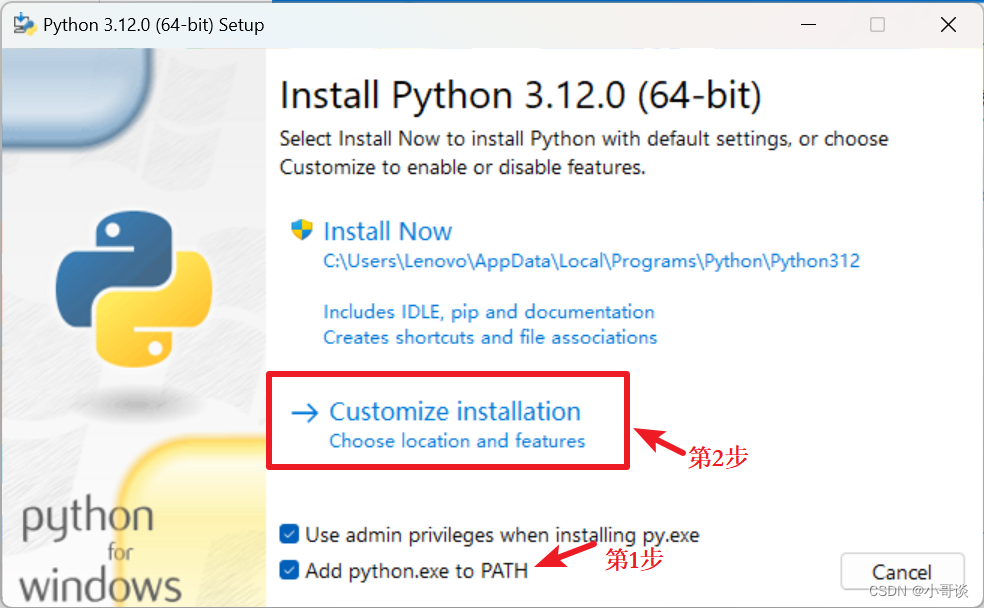
🍀(2)在弹出的安装选项对话框中采用默认设置,具体如下图所示:

说明:????????????????????
Documentation:安装Python帮助文档
pip:安装下载Python包的工具pip
td/tk and IDLE:安装Tkinter和IDLE开发环境
Python test suite:安装标准库测试套
py launther和for all users(requires admin privileges):安装所有用户都可以启动Python的发射器
🍀(3)单击Next按钮,将打开高级选项对话框,在该对话框中,会有默认安装路径(读者可自行设置路径),其他采用默认设置,
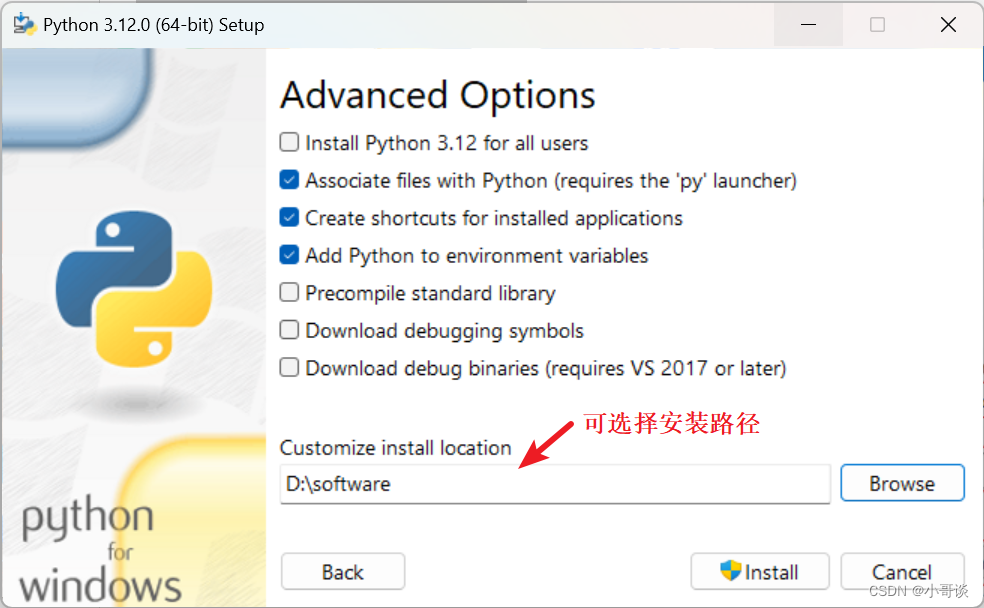
🍀(4)单击Install按钮,开始安装Python。
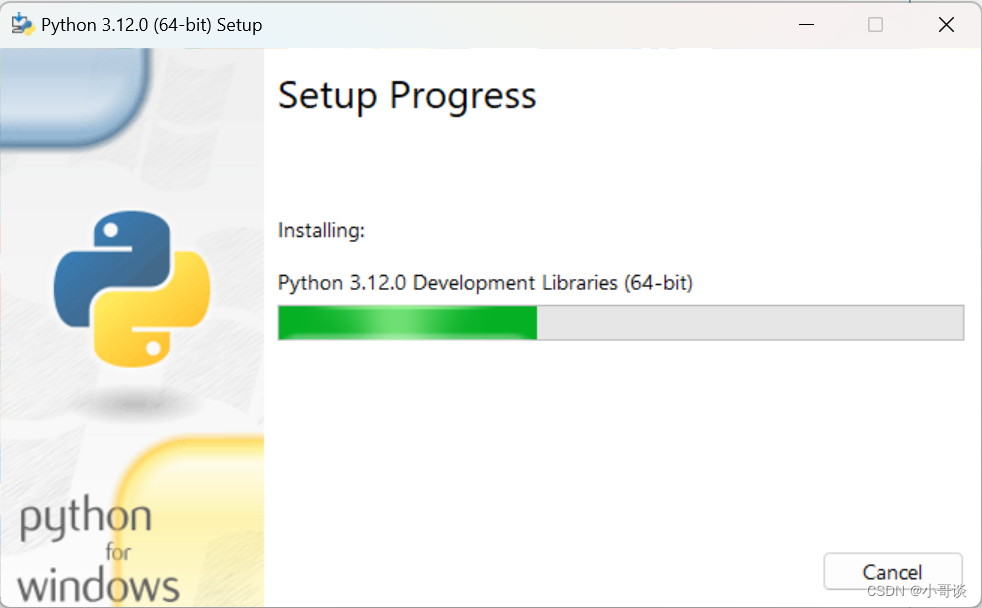
🍀(5)安装完成后将显示如下图所示的对话框。
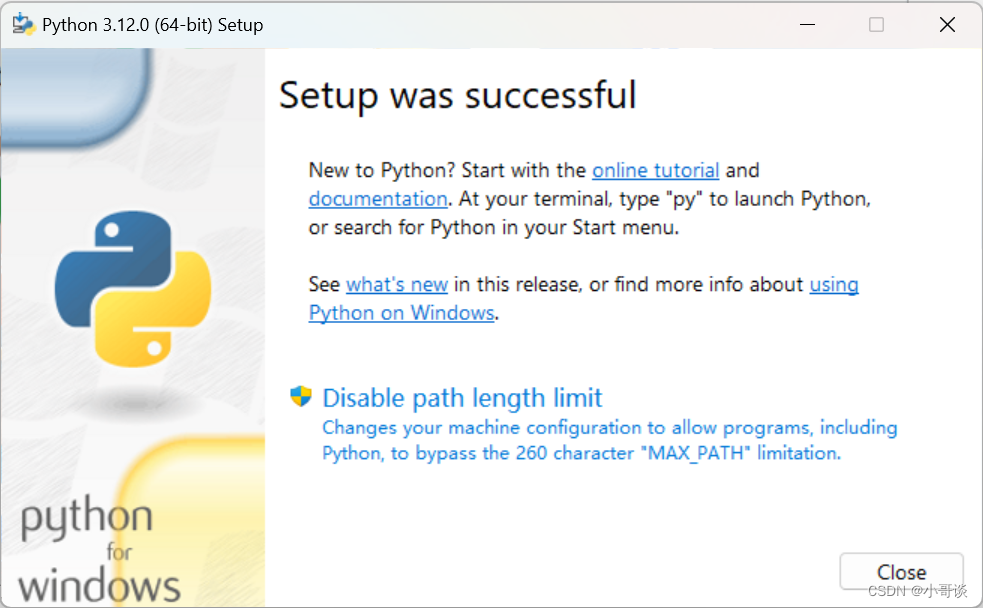
第3步:测试Python是否安装成功
Python安装完成后,需要检测Python是否成功安装。?????????????????
开始菜单右侧的“在这里输入你要搜索的内容”文本框中输入cmd命令,启动命令行窗口,在当前的命令提示符后面输入“python”,按下<Enter>键,如果出现如下图所示的信息,则说明Python安装成功,同时系统进入交互式Python解释器中。

说明:????????????????????
请忽略上述图中版本信息,因为作者先前已安装成功其他版本,上述操作步骤只是演示的方便。
安装成功后的图中包括Python的版本、该版本发行的时间、安装包的类型等。因为选择的版本不同,这些信息可能会有所差异,但命令提示符变为“>>>”即说明Python已经安装成功,正在等待用户输入Python命令。
如果输入python后,没有出现上图所示的信息,而是显示“‘python’不是内部或外部命令,也不是可运行的程序或批处理文件”?,那么说明在当前的路径中,找不到python.exe可执行程序,具体的解决方法是配置环境变量。

本文来自互联网用户投稿,该文观点仅代表作者本人,不代表本站立场。本站仅提供信息存储空间服务,不拥有所有权,不承担相关法律责任。 如若内容造成侵权/违法违规/事实不符,请联系我的编程经验分享网邮箱:chenni525@qq.com进行投诉反馈,一经查实,立即删除!
- Python教程
- 深入理解 MySQL 中的 HAVING 关键字和聚合函数
- Qt之QChar编码(1)
- MyBatis入门基础篇
- 用Python脚本实现FFmpeg批量转换
- 04、Kafka ------ CMAK 各个功能的作用解释(Cluster、集群、Broker、位移主题、复制因子、领导者副本、主题)
- 在Linux中安装Redis步骤
- Go 语言开发工具
- 智能手机维修市场分析:还存在着巨大的潜在市场
- 仓储1、10、11代电子标签接口文档-V2.0
- 关于(非)/静态方法与(非)/静态变量的调用关系
- WAF(Web应用防火墙)在应用层的检测逻辑详解
- 【MYSQL】--MySQL的安装以及基础
- Vmware安装windowsServer2022版本
- 从 MySQL 到 DolphinDB,Debezium + Kafka 数据同步实战